Windows7系統給我們提供了足夠的靈活性來改變很多方面的性能,不喜歡桌面可以換一個,Windows7動態背景桌面相信大多數朋友都能輕而易舉的自定義;想要在任務欄鎖定一些常用文件或是網址,隨手就能實現。現在我們要說的就是如何解決Windows7系統中遇見某些程序反應緩慢的問題了,在使用Windows7電腦的時候我們常常會遇到這樣的問題,一個程序未響應,系統提示要麼手動強行終止,要麼繼續等待期響應,說實話這種情況下就算等待,但對於大多數程序來說也很難恢復正常了,最終還是要強行關閉。
這個問題其實經常都會遇見,無論你的Windows7電腦有多強大,或者配置有多高,如果遇上了們該怎麼辦才能縮短程序的響應時間呢?解決這個問題還是從注冊表入手吧!
首先在Windows7桌面左下角點擊開始菜單,在搜索框中輸入regedit回車打開注冊表編輯器,接下來依次展開到HKEY_CURRENT_USER\Control Panel\Desktop,然後在右側窗口空白處單擊右鍵,新建一個“DWORD 32位值”。
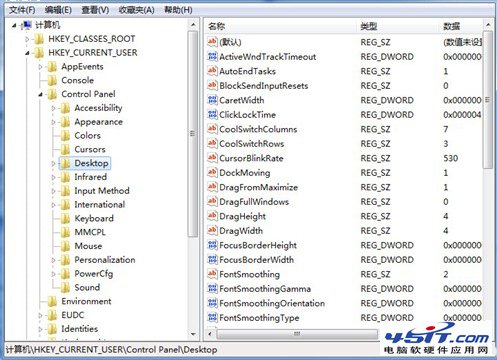
然後雙擊這個新建的值,並將其重命名為“WaitToKillAppTimeout”。同時把該鍵值的數值修改為0,這樣就可以保存並關閉注冊表編輯器了。
現在回到Windows7桌面,我們已經通過這個小小修改有效縮短了程序在Windows7系統中的響應時間,以後再遇上這類問題時你將會發現等待時間或是Windows7系統假死的情況就慢慢減少了。